在苹果手机上扫描文件并转换成Word文档,你可以使用苹果自带的“文件”应用和“扫描文档”功能,再结合一些在线转换工具或第三方应用。以下是详细步骤:
"使用苹果自带的“文件”应用和“扫描文档”功能:"
1. "打开“文件”应用:" 在你的苹果手机上找到并打开“文件”应用。
2. "选择位置:" 在底部导航栏中选择“浏览”选项卡。
3. "选择文件夹:" 选择一个文件夹来存放你的扫描文档,或者创建一个新的文件夹。
4. "扫描文档:"
点击屏幕右上角的“+”按钮。
选择“扫描文档”选项。
将你的文件放在平稳的表面上,并确保光线充足。
对准文件,苹果手机会自动检测边缘并扫描。
扫描完成后,你可以进行微调,并点击“完成”。
5. "保存扫描文档:" 扫描的文档会自动保存为PDF格式。
"将PDF转换为Word:"
由于苹果手机自带的“文件”应用没有直接将PDF转换为Word的功能,你需要借助其他工具:
"方法一:使用在线转换工具(推荐)"
1. "选择在线转换工具:" 有很多免费的在线PDF转Word工具,例如Smallpdf、iLovePDF、Adobe Acrobat online等。你可以选择其中一个。
2. "上传PDF文件:"
相关内容:
每一次坐地铁乘公交,我发现很多人用的都是苹果手机,如果你只会用来玩游戏刷视频,那就太浪费了。
其实苹果手机上,隐藏着一个扫描仪功能,只要按下这个按钮,1秒就能将纸上文字转换成Word文档。

一、扫描电子文档
1.在苹果手机上找到自带的【备忘录】,打开这个应用后,进入内容编辑界面,很多人都是在这里输入文本的,如果点击键盘上方的照相机按钮,有一个隐藏功能。
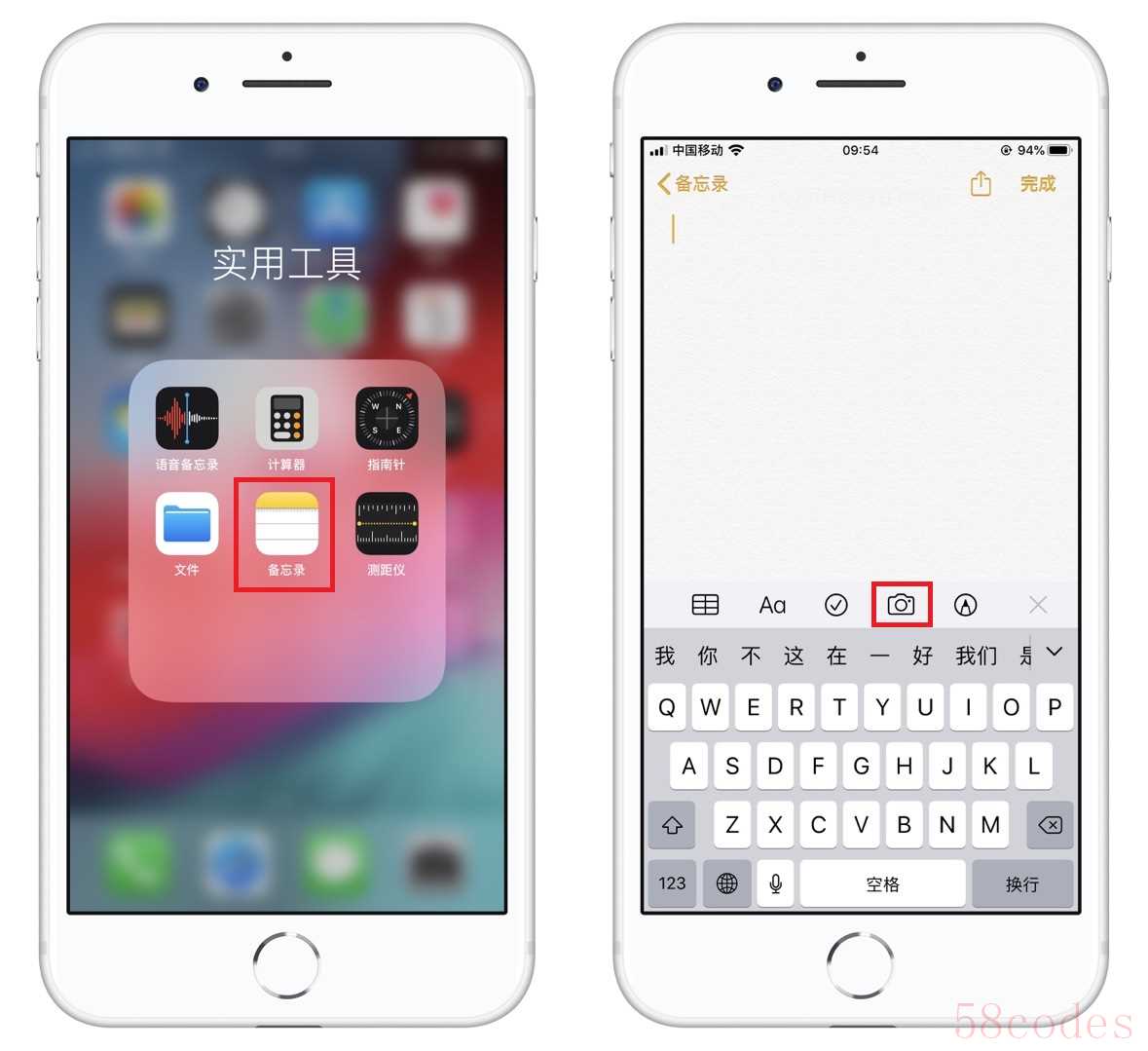
2.接下来你会看到,在底部出现3个选项,我们选择【扫描文稿】功能,将镜头对准纸质文稿,屏幕上出现的黄色区域,可以自动识别出文档,接着点击【储存】按钮。
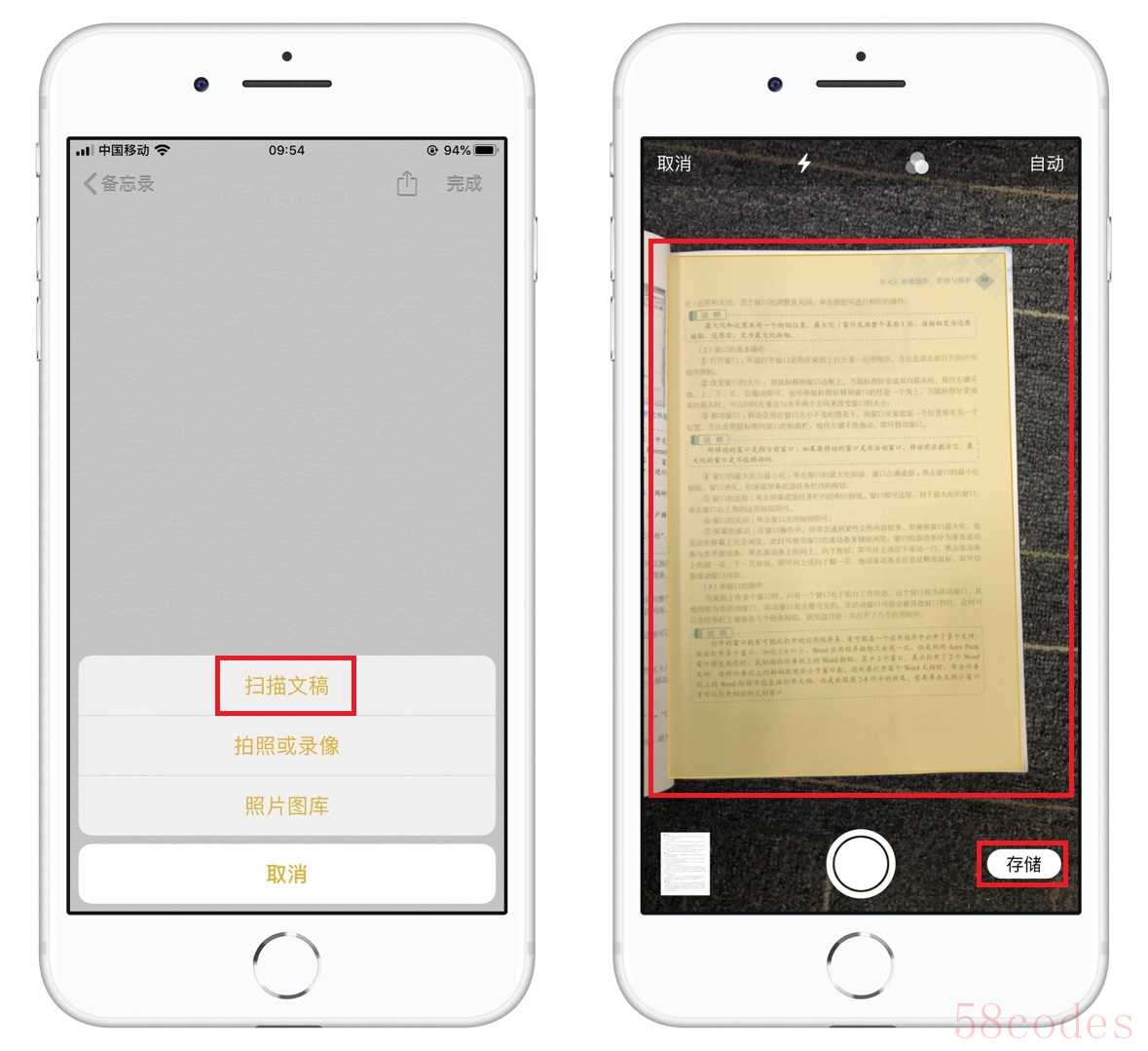
3.这份纸质文稿就被扫描到备忘录中了,大家不要以为这是图片,其实是PDF电子文档,点击右上角的分享按钮,选择【储存到"文件"】,将它储存到手机文件夹中。
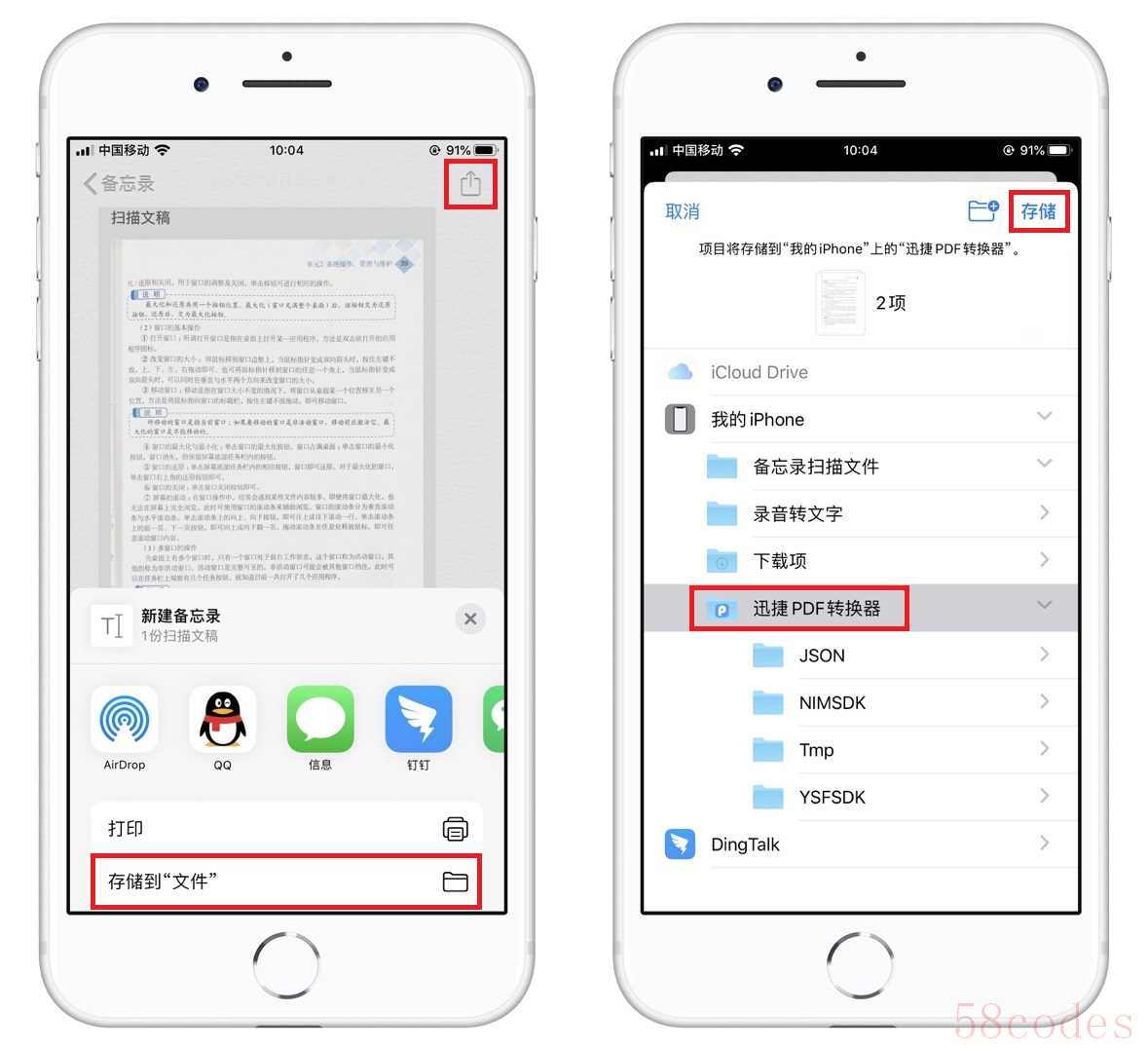
总结:备忘录虽然可以扫描纸质文稿,但是不能将提取文本,无法满足我们的需求。
二、PDF转为Word
1.想要将PDF电子文档转换成Word,可以在手机上装一个【迅捷PDF转换器】,支持多种文件与PDF相互转换,打开这个工具后,点击【PDF转Word】功能。
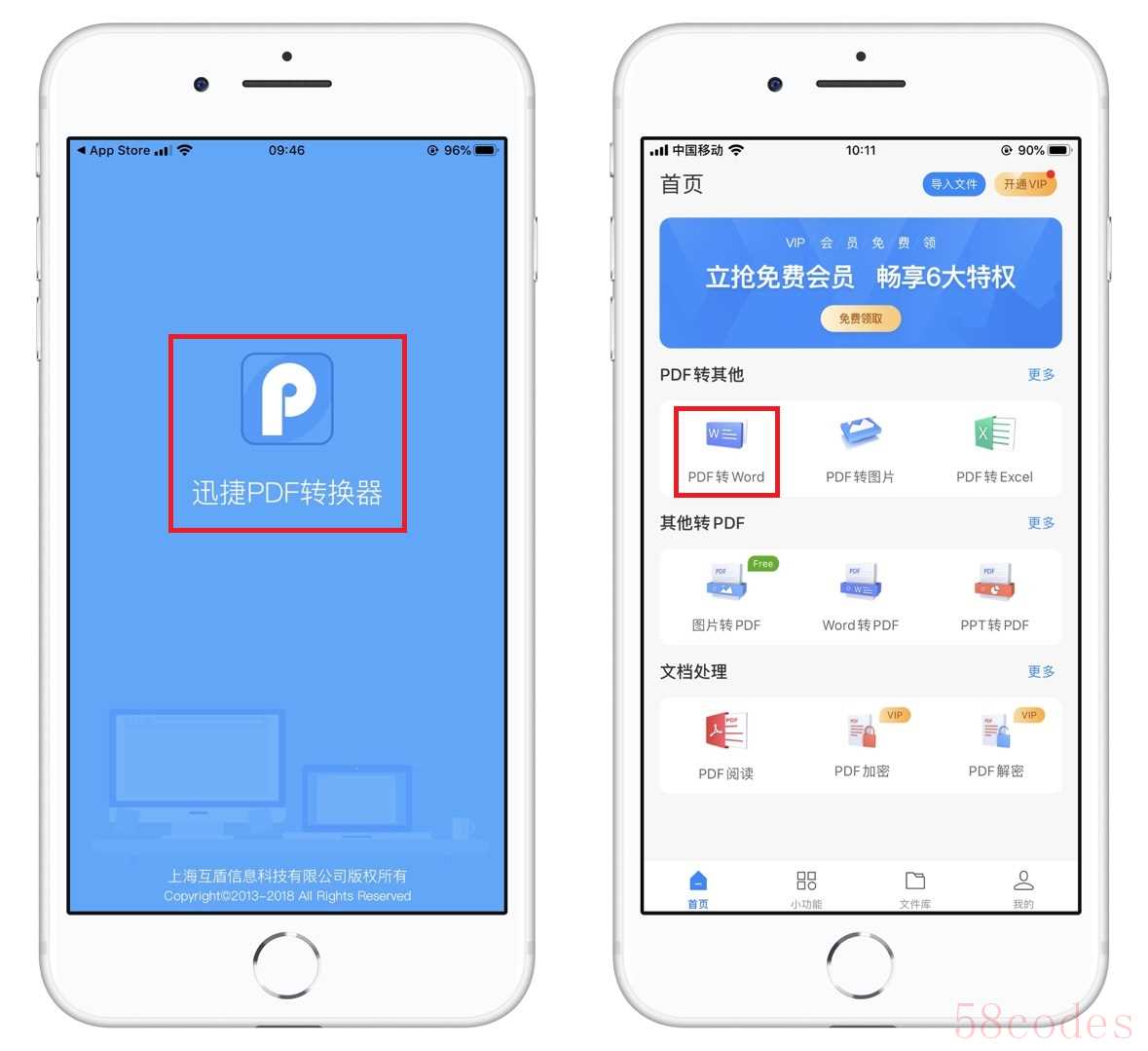
2.随后从手机文件夹中,找到刚才扫描的PDF电子文档,直接点击文件,就能自动进入转换页面,从这里将会看到,文件转换的进度,以及文件转换的格式详情。
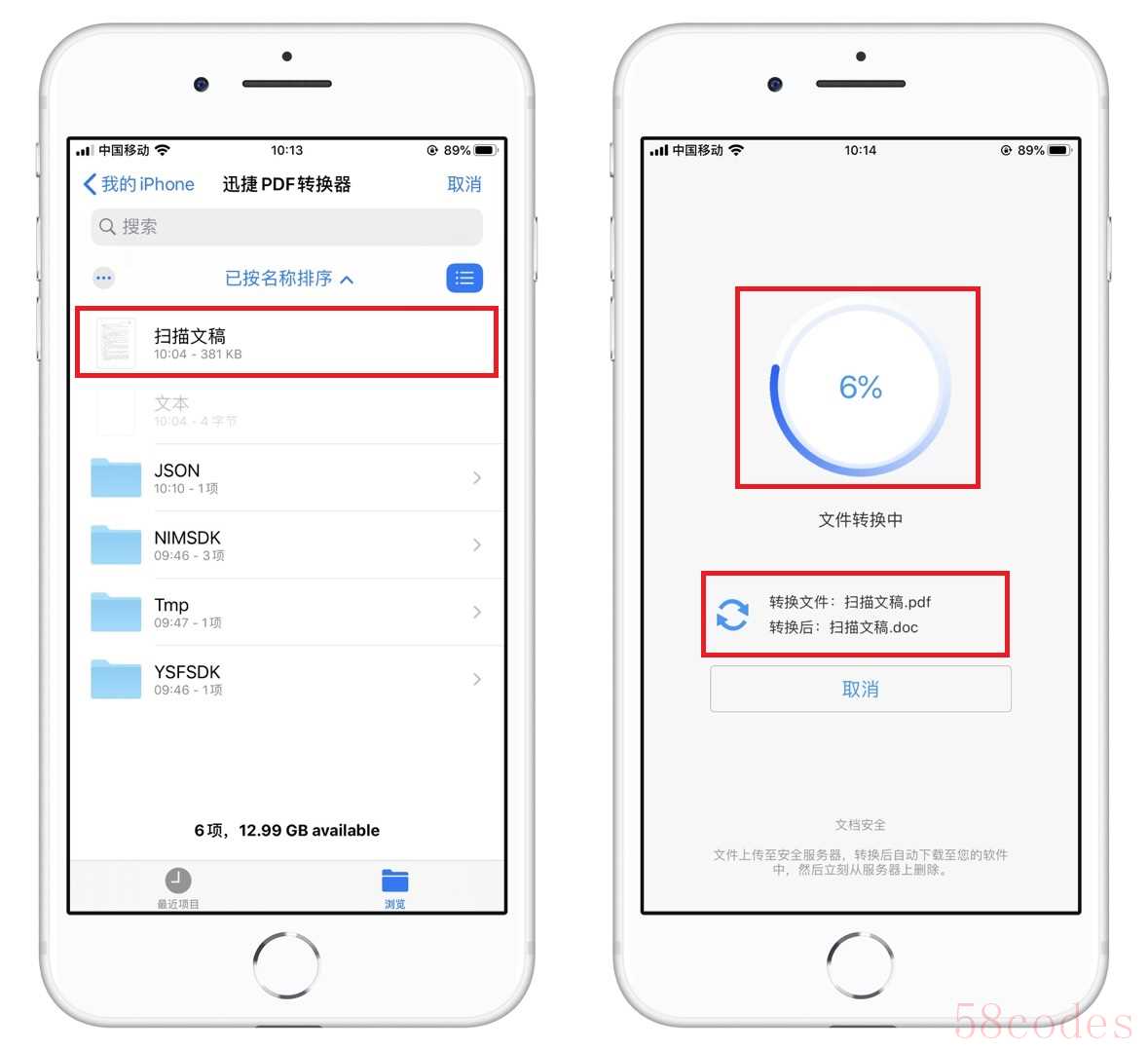
3.等到转换进度达到100%的时候,就说明转换完成了,我们可以点击【预览】查看效果,也可以分享发送出去,转换后的文件,会保存在【文件库】,便于下次查找。
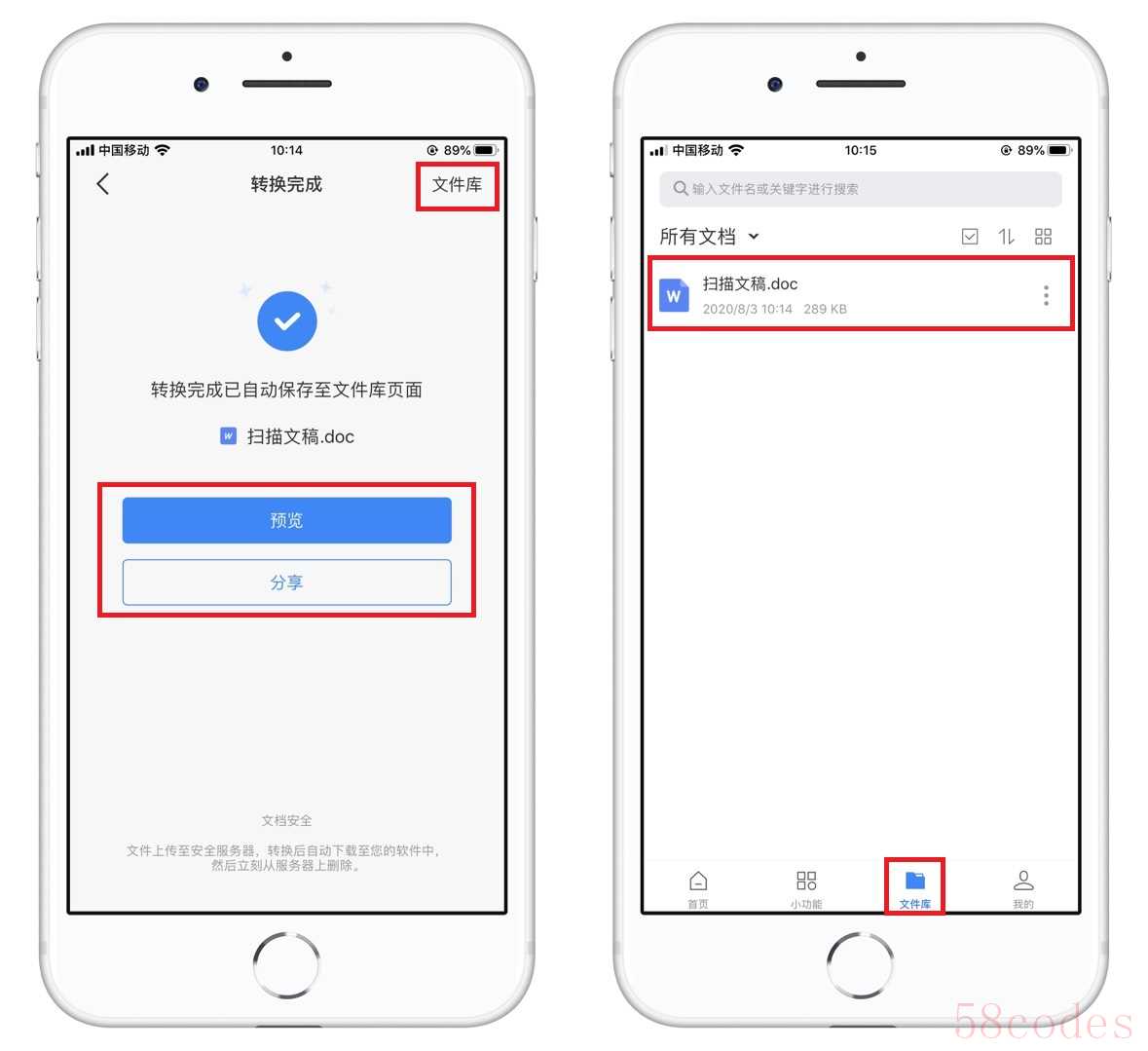
总结:手机上有了这个PDF转换工具,以后无论扫描多少文件,都可以一键批量转换。
上面的方法,就是教大家如何用苹果手机,将纸质文稿转换成Word文档的方法,在以后的工作和生活中,希望可以帮助到你。

 微信扫一扫打赏
微信扫一扫打赏
 支付宝扫一扫打赏
支付宝扫一扫打赏
